关于dm500刷机的若干问题
dm500刷机 (2)

dm500刷机
DM500是一款机顶盒产品,刷机是指将系统固件进行更新或替换,以获得更好的性能或功能。
以下是一般的刷机步骤,但请注意刷机有风险,请慎重操作:
1.
合适的固件文件:在网络上搜索DM500刷机固件,并
到计算机。
2. 安装刷机工具:
和安装DM500专用的刷机工具,例如DreamUp或FlashWizard。
3. 将DM500通过串口(RS232)或网线连接到计算机:
确保连接稳定,要使用合适的连接线缆。
4. 打开刷机工具:在计算机上打开刷机工具,并确认与
DM500的连接。
5. 选择刷机固件文件:在刷机工具中选择你
的刷机固件文件。
6. 开始刷机:按下刷机工具中的开始按钮,开始刷入固件。
7. 等待刷机完成:刷机的时间长短取决于固件文件的大小,等待刷机过程完成。
8. 断电重启:刷机完成后,断开DM500电源并重新连接,启动DM500,看是否成功刷入新的系统固件。
请注意,以上步骤仅提供一般参考,具体刷机步骤可能因
不同产品和固件版本而有所不同,刷机操作会有一定风险,如果您不具备相关经验和知识,建议寻求专业人士的帮助
或参考官方的刷机教程。
在刷机过程中一定要小心操作,
以免造成损坏。
转:DM串口刷机图文教程烧友交流-我们的卫视论坛-PoweredbyPH...
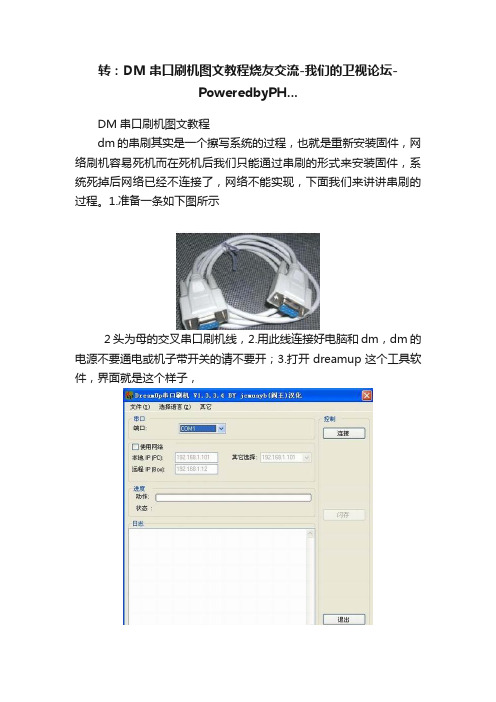
转:DM串口刷机图文教程烧友交流-我们的卫视论坛-PoweredbyPH...DM串口刷机图文教程dm的串刷其实是一个擦写系统的过程,也就是重新安装固件,网络刷机容易死机而在死机后我们只能通过串刷的形式来安装固件,系统死掉后网络已经不连接了,网络不能实现,下面我们来讲讲串刷的过程。
1.准备一条如下图所示2头为母的交叉串口刷机线,2.用此线连接好电脑和dm,dm的电源不要通电或机子带开关的请不要开;3.打开dreamup这个工具软件,界面就是这个样子,.按图上的箭头位置选择一个你电脑相对应的com口,如果有多个而又不知道是哪个就一个个试吧,并且使用网络前面不需要打勾5.接着按右上角的连接;6.进度这栏的状态这项提示你“等待连接,请开启dm电源”,至此你可以打开dm电源了;7.等滚动条快速走到头就可以做刷机和有关*作了,如果连接开启电源后这里滚动条没反应,或者有进度条但右边各按钮为灰不可选,那证明硬件或线连接有故障,请排除后在往下看。
我们点击清除闪存尽可能的让刷后的系统保持纯静,刷进去的系统更稳定,所以这里执行清除闪存还是有必要的;8.点确定清除闪存;9.清楚闪存中,右面变灰不可选;10.等清楚完毕我们点闪存;11.打开一个img的选择框,找你网上下载回来的img文件,一般下来的是rar文件,请解压记住解压到了什么地方,从这里选择文件的位置,选中一个文件后点打开;12.弹出窗口点是;13.刷机正式开始,整个过程时间比较长,请不要断电,以免浪费时间重新刷;14.经过几次的滚动条滚动后img刷入成功,弹出提示点确定即可,点断开连接后退出或直接XX都没有关系,这里没有要求,连接电视等待启动,初始的启动很慢要耐心点,不要以为没有成功去关电源重开,一定要等进入系统遥控有反应后再执行其它操作。
DM500S机器恢复出厂后开机设置
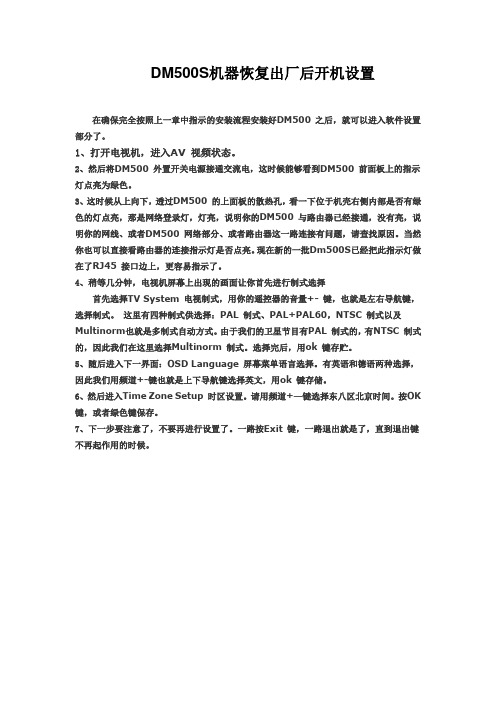
DM500S机器恢复出厂后开机设置在确保完全按照上一章中指示的安装流程安装好DM500 之后,就可以进入软件设置部分了。
1、打开电视机,进入AV 视频状态。
2、然后将DM500 外置开关电源接通交流电,这时候能够看到DM500 前面板上的指示灯点亮为绿色。
3、这时候从上向下,透过DM500 的上面板的散热孔,看一下位于机壳右侧内部是否有绿色的灯点亮,那是网络登录灯,灯亮,说明你的DM500 与路由器已经接通,没有亮,说明你的网线、或者DM500 网络部分、或者路由器这一路连接有问题,请查找原因。
当然你也可以直接看路由器的连接指示灯是否点亮。
现在新的一批Dm500S已经把此指示灯做在了RJ45 接口边上,更容易指示了。
4、稍等几分钟,电视机屏幕上出现的画面让你首先进行制式选择首先选择TV System 电视制式,用你的遥控器的音量+- 键,也就是左右导航键,选择制式。
这里有四种制式供选择:PAL 制式、PAL+PAL60,NTSC 制式以及Multinorm也就是多制式自动方式。
由于我们的卫星节目有PAL 制式的,有NTSC 制式的,因此我们在这里选择Multinorm 制式。
选择完后,用ok 键存贮。
5、随后进入下一界面:OSD Language 屏幕菜单语言选择。
有英语和德语两种选择,因此我们用频道+-键也就是上下导航键选择英文,用ok 键存储。
6、然后进入Time Zone Setup 时区设置。
请用频道+—键选择东八区北京时间。
按OK 键,或者绿色键保存。
7、下一步要注意了,不要再进行设置了。
一路按Exit 键,一路退出就是了,直到退出键不再起作用的时候。
玩转DREAM BOX DM500

玩转DREAM BOX DM500-S数字机如果说现在卫视圈中还有可发烧、把玩的东西,至少还有两大主题很有意义:一是数字高清卫星电视,另一个是卫星电视共享,前者由于受卫星节目源及接收机成本的限制,尚不可能在短时间内大面积普及,而卫星电视共享则遍地开花,只要网络存在,只要能接收到卫星电视,就会有它生存的市场。
而在这一领域中,现在最火热的莫过于玩DREAM BOX DM500-S数字机了。
其实DREAM BOX DM500-S早已有之,由于价格居高不下,则很少有人问津,只是作为极少数发烧友手中的玩物。
梦幻多媒体电视公司,是DREAM BOX(梦幻盒子)系列机器的制造商,我们常见的型号有DM7000S、7025S、8000S等,其实同型号间它们只是一个系列化产品,后缀-S为卫星数字电视所用,-C用有线数字电视,而-T 则是地面数字电视专用机。
DM500S在硬件上可以看作是DM7000S的简化版本,减少了后面板的输入输出接口数量,去掉了CI模块部分、前面板的显示部分,将电源外置,省去了机内硬盘接口,所有这些都使得DM500S的体积大大缩小,但在功能上却一点也没有含糊,操作上更加人性化,功能更加强大。
DM-500S数字机体积上是非常小巧的,外观尺寸仅为195㎜×130㎜×40㎜,如果说你对这个数字还不是那么敏感,也许便能说明问题。
四种最常见的数字机叠放在一起比较,就更容易看出来了:最下面的一台是大家熟悉的航科科410、它上面的是X910机器(与航科410的操作界面完全相同,其实就是430的机芯,788X机器的外壳的组合体),也就是最常见的788X机器的外壳,再上面的就是我们要介绍的DM500S,当然还有最小的,那就是最上面的那台HE-986微型数字接收机了。
从另一个侧面反应了这台机器的大小,DM-500S比航科410的一半还要小,而金宝HE-986就更小了。
如此小巧的体积,为何功能如此强大,受到众多卫视发烧友的追棒,以至成为现在最热门的机器呢?我们不妨先看一下官司方网站给出的此机简介:本机采用250MHz IBN PowerPC处理器(350 Mips)、Linux操作系统,拥有1个读卡器,MPEG2硬解压、DVB-S、V.24/RS232接口、100Mbit双向以太网接口、2LED 指示、无限多的电视/广播频道列表、频道转换时间小于1秒、全自动服务扫描、EPG(电子节目指南)、支持DisEqc、多语言菜单、数字码流输出的SPDI/F接口(AC-3/DTS)、1个受软件控制的Scart区插输出。
dm500刷机教程
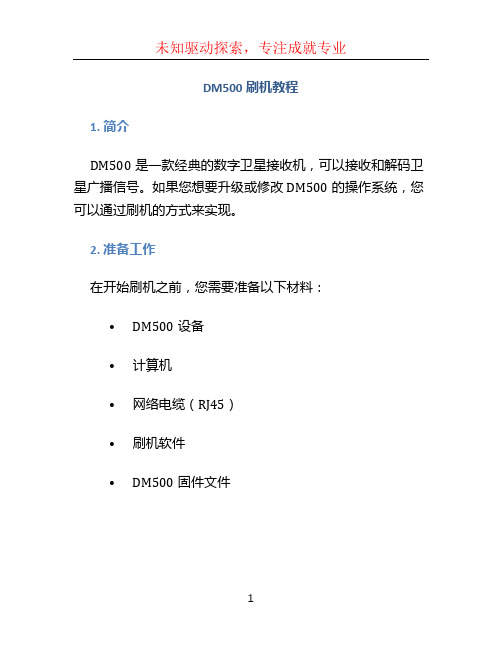
DM500刷机教程1. 简介DM500是一款经典的数字卫星接收机,可以接收和解码卫星广播信号。
如果您想要升级或修改DM500的操作系统,您可以通过刷机的方式来实现。
2. 准备工作在开始刷机之前,您需要准备以下材料:•DM500设备•计算机•网络电缆(RJ45)•刷机软件•DM500固件文件3. 刷机步骤步骤1:下载刷机软件首先,您需要从官方网站或相关论坛下载适用于DM500的刷机软件。
常用的刷机软件有DreamUP、DCC等。
步骤2:准备固件文件在刷机之前,您需要准备DM500的固件文件。
这些固件文件包含了新的操作系统和功能。
步骤3:连接设备将DM500设备连接到计算机上,可以使用RJ45网络电缆进行连接。
步骤4:打开刷机软件打开您下载的刷机软件,并选择适用于DM500的刷机选项。
步骤5:选择固件文件在刷机软件中,选择刚刚下载的DM500固件文件。
步骤6:开始刷机确认固件文件选择正确后,开始刷机过程。
刷机过程可能需要几分钟或更长时间,具体时间取决于固件文件的大小。
步骤7:等待刷机完成刷机过程中,请耐心等待刷机完成。
当刷机完成后,您将会收到相应的提示。
步骤8:重启设备刷机完成后,重新启动DM500设备。
您将会看到新的操作系统已经安装成功。
4. 注意事项•在刷机过程中,请确保计算机和DM500设备的稳定连接,以免造成刷机失败或设备损坏。
•在选择刷机软件和固件文件时,请务必使用官方或可信赖的来源,以确保软件和固件文件的安全性。
•刷机过程中,请勿断电或断开网络连接,以免造成刷机失败或设备损坏。
•如果您不确定如何刷机或有其他疑问,请参考官方的刷机教程或咨询相关论坛上的专业人士。
5. 结论通过本教程,您可以学习到如何刷机DM500设备。
刷机可以帮助您升级或修改操作系统,提供更好的使用体验和功能。
请在刷机前做好准备工作,并按照步骤操作,遵守注意事项,以确保成功完成刷机过程。
DM500常见问题的解决与使用技巧

常见问题的解决与使用技巧一、Dm500 问题及故障判断的两个基本方法1、排除法对于任何一件电器产品最快速准确有效省时省力的判断故障的方法就是排除法。
因此如果你有更多的高频头、4 切1、免费机、雷霆430、网线、电视机等等,都有助于你快速的判断问题。
2、备份恢复法。
对于难以判断的故障,最快速准确判断是否是误操作造成的软件问题的最好办法就是把你原来备份好的当时操作良好的系统,恢复回来。
看看是否就没有问题了。
如果没有问题,就说明不是硬件问题,是你的一些下载或者软件Bug 造成的问题。
二、常见问题分析1、DM500 对4 切1 支持不佳的问题首先这是个老生常谈的问题,曾经网上有人否认有这个问题,但是经过多少人的实践,这个问题的确存在。
故障根本点:4 切1 无法达到切换动作的电压。
从而不能实现切换。
故障的原因有如下可能性:4 切1 的质量问题、4 切1 上面接的22k 开关的质量问题、不同品牌高频头之间的差异、DM500 到高频头输出功率不够、DM500 电源功率太小、软件控制问题、人为操作不当等等原因解决的办法主要有:更换性能更好的4 切1。
将4 切1 换到室内(部分4 切1 开关对温度很灵敏,北方地区冬天的寒冷可能导致4 切1 动作不灵活),选择更好的22k 开关,统一高频头的品牌,在DM500 内部加大电容容量,以加大功率输出使用功率更大的开关电源,删除services satellites 文件重新设置等等方法。
本人在此建议如果你出现了4 切1 支持不灵活的情况。
首先把DM500 中services 和satellits 文件删除,然后重新编辑后,重新扫描转发器。
如果还不能解决问题,建议你购买性能更好的4 切1 开关和22k 开关。
4 切1 开关目前普遍认为与DM500 匹配最好的是百昌的4 切1 开关,其次是PBI的,最次也要选择佳讯41A 系列。
至于其他品牌的正品或者仿品,就不要选择了。
至于更换电容,本人建议你放在购买性能更好的4 切1 之后,来作为最后的选择。
串口刷机方法

点击下一步(next),现在打开OPENBOX机器的电源开关,如果电脑和机器能正常连接,就会出现如下图中的一个小提示: DONE
那就证明机器和电脑已正常连接,一会就会自动出现写文件的进度条,耐心的等到下一步的提示,会出现100%进度,到这里,你千万不要以为大功告成,还没完呢,继续点提示中的下一步(next)按键,进行文件写入,提示你不要关闭机器的电源,继续写文件,等进度条再次到100%时,提示你已成功写入新的机器文件,点完成(finished) ,结束串口刷机。这时你可以关闭机器电源了,恭喜你,你已成功刷机。
Hale Waihona Puke 是不是很简单呢!整个刷机过程只要两三分钟就可以完成,比DM500串口刷机还要快。
刷机方法:
一般U盘刷机失败,不能正常开机的时候,选择这种刷机方法
1,串口线与DM500刷机串口线一样 两个9针母头 2-3 3-2 5-5
2,首先关闭HD 机器的电源,连接好接收机和PC串口
3,运行升级文件工具,选择好电脑串口和可用的机器系统文件 *.abs ,别的几项可以不管他,特别注意下面的框要打勾,出现如图所示:
dm500修改密码方法

如何给DM上的成人节目加锁
按菜单--按6进入设置---第四行进入亲子锁,把亲子锁打勾,右边出现更改,按遥控器右键进入,输入2次自己设定的四位PIN号码,保存。然后退出菜单。
+ X* U" g# s8 `
按OK键----把光标移到想要加密的节目上,按菜单——移到倒数第二行OK----重复后两步加密你想加密的节目。0 @% N$ j9 D9 i5 I u+ f3 _8 a
以父母锁举例说明:第一:用DCCnigma中的config,选择打开或者编辑。第二:查找或到i:/elitedvb /pins/parentallock(父母锁设置项)i:/elitedvb/pins/setuplock(设置锁)下面简单举例设置父母锁密码为5583,打开config项找到i:/elitedvb/pins/parentallock=000015CF
dm500修改密码方法
先确定DM和PC连接正常下,在windows桌面-----》点击--开始--->运行--->telnet 192.168.1.XX(当然是DM的ip地址)---->输入用户名(root),回车----> 输入密码(你DM的登陆密码《初始为dreambox 》)----->回车---->然后在命令提示符号下,输入passwd , 回车---> 输入你想改的密码,回车---->再输入你想改的密码(和上一步输入的密码一样),回车。
最关键一点是:$ |: a1 W! W6 s+ t5 ]' m& _/ [8 W; [
在设置-----高级设置-----里最后一项禁止自动服务商更新打勾。然后,用摇控重启机器后再断电重启即可。
DM500S 刷机、备份与恢复的全面介绍知识分享

D M500S刷机、备份与恢复的全面介绍第九章DM500S 的系统刷机、备份与恢复第一节DM500S 刷机、备份与恢复的全面介绍一、什么是刷机、备份与恢复1、刷机:就是为DM500 安装Img 固件。
刷机的过程可以类似的理解为格式化电脑硬盘,然后安装windows 操作系统2、备份:就是把DM500 中现在运行的系统备份到自己的电脑硬盘,类似于电脑的Ghost功能。
3、恢复:就是把备份到电脑硬盘的DM500 的系统恢复回DM500,这类似于ghost 的恢复操作或者给电脑设置还原点后,重新回到以前的系统。
恢复是在备份的基础上进行的。
二、为什么要刷机1、为更换Img 而刷机DM500 作为一款智能型的卫星()接收机,其Img 开发团队给大家提供了各种类型的Img系统供大家选用。
现在常用的Img 就有中文版、Gemini、PLI 等几种。
如果我们现在使用的DM500 的Img 是其中一种,而我们想更换另一种Img,我们就需要重新刷机。
例如如果我们购买的DM500 配置的是中文版的Img,随着我们对DM500 的熟悉,可能我们会逐渐感觉到其画质、功能性上不是很强,我们可能就想换用Gemini 的Img。
另外我们也许听别人说PLI 的Img 也不错,耳闻不如一见,可能我们也想再试验一些PLI Img的效果。
总之,我们在各种Img 之间互换的时候,我们就需要重新刷机2、因为机器故障而刷机DM500 作为一款智能型卫星()接收机,内嵌linux 操作系统,实际上就是一台小型化的PC。
因此也会出现类似于电脑的各种故障。
①DM 500 故障分类:分析起来DM500 的故障主要来源于硬件及软件的问题。
对于硬件部分我们无法解决,只能靠返厂来维修解决。
而软件部分,我们可以靠重新刷机来解决。
当然如果分不清是软硬件的问题,我们用重新刷机来确认到底是软件还是硬件的问题,也是个很好的判断方法。
② DM500 软件故障的表现:●死机:机器无法正常工作●无法关机:按待机键,DM500 仍然出现图像声音,或者只出现图像或声音之一●马赛克严重●网络时断时续●无法正常启动Cam③导致DM500 软件故障的原因●刷机过程中断电或者断网:导致无法完成刷机,机器就将处于死机状态●安装太多彼此冲突的插件●安装软件本身Bug 太多●网线刷机自身的丢包问题●误操作:例如误操作恢复了出厂设置、误操作了不熟悉的设置部分等等。
Dm500维修和改造及连接电脑技巧

在主板上,我们通常“可见”的电容大部分分布在各个芯片周围及主板DC/DC电源附近,它们在主板中主要担负滤波和退耦的作用。也就是保证电源对主板及主板上各零部件的供电稳定性,以及过滤掉电源中的杂波,给主芯片、DVB-S调谐器等对电源要求很高的零部件提供稳定纯净的电源。由这可见,电容对主板的工作运行稳定性的影响,是多么的大。
好的。。谢谢您!电话那头,朋友由衷地感谢。。。。
今接一DM500S.插电后面板灯亮.不能进入系统.插上网线网络灯也不亮.串口刷机不进.焊下28F640.编程器写入.焊回.开机正常.网络灯还是不亮.查网口后面的4只50欧电阻.有两只变为数K。换之.网络灯照样不亮.换网络芯片AX88796.插网线两灯亮起。网刷软件.正常。DCC写入共享帐号.加密节目稳定靓丽。 换上串口芯片SP3243.试下载软件已正常.。整机OK
电阻R39阻值24KΩ,接于电源输出正极,电阻R49阻值24KΩ,接于电源输出负极(GND)。
当电源输出电压V0为16V时,分压电路中点对地电压为:
V=(V0·R49)/(R39+R49)=1.23(伏特)
其中:V——分压电路中点对地电压
V0——电源输出电压
R39——24KΩ
我们从电源的输出线查起,顺看输出电压的来路逆着往上找,可以找到几个滤波电解电容、电感等元件,不用管它们,继续往上找!我们可以找到两个标号分别是R39和R49的电阻,两电阻串联接在电压输出端和地之间。这两只电阻构成一个分压电路,电路的分压电压被送到IC2(M101A)的PIN7。这个电阻分压电路就是IBM外置电源的电压反馈采样分压电阻,只要改变两个中任何一个电阻的阻值,改变分压网络的分压系数,就可很方便地改变外置电源的输出电压。
“短路了,还不行。。。”。那就测下它的三条腿,看电压是否正常。”三条腿都只有几v电压!那就不对了,应该是12v,12v,5v左右才对。看起来是12v供电的问题了。那你测下保险片F70的两端吧!看电压是多少?“一端12V,一端5V.朋友答道。那你短路它吧!我果断的下了命令。
DM500的PP-LINK模块刷机教程(解决模块红灯常亮)
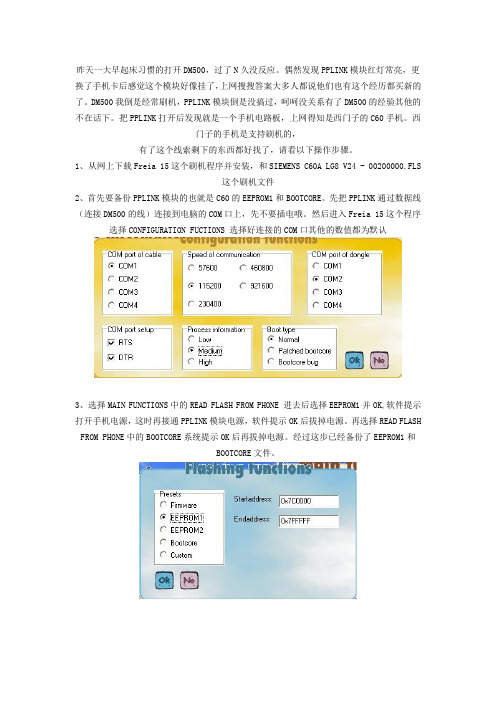
昨天一大早起床习惯的打开DM500,过了N久没反应。
偶然发现PPLINK模块红灯常亮,更换了手机卡后感觉这个模块好像挂了,上网搜搜答案大多人都说他们也有这个经历都买新的了。
DM500我倒是经常刷机,PPLINK模块倒是没搞过,呵呵没关系有了DM500的经验其他的不在话下。
把PPLINK打开后发现就是一个手机电路板,上网得知是西门子的C60手机。
西门子的手机是支持刷机的,有了这个线索剩下的东西都好找了,请看以下操作步骤。
1、从网上下载Freia 15这个刷机程序并安装,和SIEMENS C60A LG8 V24 - 00200000.FLS这个刷机文件2、首先要备份PPLINK模块的也就是C60的EEPROM1和BOOTCORE。
先把PPLINK通过数据线(连接DM500的线)连接到电脑的COM口上,先不要插电哦。
然后进入Freia 15这个程序选择CONFIGURATION FUCTIONS 选择好连接的COM口其他的数值都为默认3、选择MAIN FUNCTIONS中的READ FLASH FROM PHONE 进去后选择EEPROM1并OK,软件提示打开手机电源,这时再接通PPLINK模块电源,软件提示OK后拔掉电源。
再选择READ FLASH FROM PHONE中的BOOTCORE系统提示OK后再拔掉电源。
经过这步已经备份了EEPROM1和BOOTCORE文件。
4、进入MAIN FUNCTIONS中的 WRITE FLASH TO PHONE选择打开文件SIEMENS C60A LG8 V24 - 00200000.FLS后选择FIRMWARE功能并OK。
软件提示打开电源,这时再接通PPLINK电源。
这个步骤时间很长大约要30分钟左右耐心等待吧。
软件提示OK后再次刷入刚才备份的EEPROM1和BOOTCORE文件,方法是一样的这个会很快。
刷机成功后,断开电源把数据线和电源线与DM500接好。
DM500串口刷机详细教程

串口刷机!串口备份!串口备份文件的恢复!DM串刷刷坏的修复方法(含中弹的)(过保修的)刷DM刷坏DM500的bootloader文件,开机只有电源和网卡灯亮黑屏解决方法用jtag接口把bootloader烧进去就好了,按照说明做线准备工具:电烙铁一把、十字螺丝刀一把、100欧姆电阻5个,6芯以上线一根(串口线、网线都可以)、带打印机并口(25针)和串口(9针)电脑一台(一) 拆机拧开侧面各两颗或四颗,后面三颗螺丝,将上盖板打开,就可以看到DM500的内部了(二) 设置打印机端口打印机端口LPT,设置一定不要使用中断(三) 做线按照下面做线DB25,25针并口DM500注意:1)DB25端,25脚要和DB25外壳连接起来2)线不要超过10cm3)DM500上的JTAG接口是16个焊点的,估计也有机器上有16个的插口上图的JTAG接口在机器上可能位置不一样,有的是在串口下面。
机器上1这个角外面画的白框有个缺口(四)JTAG1.插好电脑并口,检查线之间不要碰到一起短路。
2.下载的软件包里面有个dm500mac_generator.zip文件,这个是根据你自己输入的MAC地址生成bootloader文件填入物理地址,选择你的高频头型号,生成文件3.jtag 500.zip文件,里面有个blimg文件,就是要烧入机器的bootloader 文件。
把你上一步生成的文件(默认文件名是dm500_alps_boot_00_00_00_00_00_00.bin)拷贝到当前目录,把blimg 删除,或者改成其它名字,把dm500_alps_boot_00_00_00_00_00_00.bin 重命名为blimg4.双击jtag_windows.exe点击connect,然后插上DM500电源,如果没问题会显示有问题就下图这时你要检查下线是否都有接好,不要虚焊,25脚要和DB25外壳是不是连接起来了5.烧bootloader。
DM500共享帐号写入图解与DCC软件下载

DM500共享帐号写入图解与DCC软件下载DCC软件下载地址: /szdmb/dcc26a.rar DCC上传配置好的CCcam.cfg步骤:注意:文件名一定要是CCcam.cfg (区分大小写)DM500网线刷死机解决方法[DM500刷机问题解答] 1.用flashwizard 刷dm500死机机器打不开了如果刷不成功,可以在WINDOWS关了flashwizard 进程,然后找原来备份或公版的文件,再刷一次就OK了,前提是DM不要断电.如果网刷不成功的或显示100%后面括号不是0的一定千万不要断电.2.Fw2 是网刷备份,IMG文件是串刷备份你应该找个IMG文件,用串口刷,然后再把你的Fw2备份用网络(Flashwazd)导进去。
3.网刷和串刷 PLI版和G版都可以网刷或串刷,关键是这2个版本互换是一定要串刷。
除非是老的Gemini 非MaxVar版。
现在的Pli和Gemini 网刷肯定会死。
(因为MaxVvar的关系)4.在通过网络刷机和串口刷机都不成功时,采用此方法 (网络和串口同时用)可以成功加快 DM500 串口刷机的方法再次提醒朋友们,在串口刷机过程中,千万不要不要拔串口线,否则很可能烧串口我们知道,如果我们通过网络刷机失败,可能导致机器死机,只有通过串口刷机才能恢复。
而此方法的一个小小缺憾就是刷机速度有点慢,一般需要十几分钟才能刷机完成。
而gzbear网友的这个方法却可以在4分钟之内完成这个刷机过程。
当然如果你觉得省8分钟学习一种新方法没有必要,也可以不考虑这个方法。
介绍如下:第一步:将你的DM500的所有接口上的线拔掉,注意先拔掉电源线,再拔掉高频头的同轴电缆。
第二步:从路由器接一根直连网线插入DM500 RJ45口。
第三步: 将刷机线,一头插入电脑串口,一头插入DM500串口。
注意:此台电脑与路由器也是相连的。
第四步: 运行dreamup软件。
设置正确的串口 Serial Port设置Local IP(PC):填写你的电脑的 IP地址。
Dm500的系统刷机备份与恢复

安装太多彼此冲突的插件?
安装软件本身Bug太多?
网线刷机自身的丢包问题?
误操作:例如误操作恢复了出厂设置、误操作了不熟悉的设置部分等等。?
。。。。。。?
三、为什么要备份与恢复
1、为了防止万一死机以及系统内容丢失。如果万一DM500死机或者出现故障,有两种解决办法。第一是重新刷机,第二是恢复以前备份的系统。我们一般首先选择恢复备份的系统。这是因为如果刷机,原来存储的设置就全部丢失了,我们要重新设置、搜索频道等复杂的工作。而备份恢复,可以在几分钟之内,又恢复到我们原来的一模一样系统,省去了很多麻烦。
DM500作为一款智能型的卫星接收机,其img开发团队给大家提供了各种类型的img系统供大家选用。现在常用的img就有中文版、Gemini、PLI等几种。如果我们现在使用的DM500的img是其中一种,而我们想更换另一种img,我们就需要重新刷机。
例如如果我们购买的Dm500配置的是中文版的img,随着我们对DM500的熟悉,可能我们会逐渐感觉到其画质、功能性上不是很强,我们可能就想换用gemini的img。另外我们也许听别人说PLI的img也不错,耳闻不如一见,可能我们也想再试验一些PLI img的效果。总之,我们在各种img之间互换的时候,我们就需要重新刷机
DM500有些img可以进行网络刷机,但是有些img只能用串口来进行刷机。而备份与恢复系统一般都是要靠网络方式来进行。而一旦DM500死机,可能导致设置的IP地址丢失,而无法与你的电脑通讯,这样就无法实现网络刷机。这时候,你需要做的是先用串口刷机,使系统恢复,然后重新设置好IP地址。然后再进行网络刷机与恢复工作。这就是为什么Dm500用户一定要学会串口刷机的原因。
米德手控器刷机教程

米德手控器刷机教程近年来,随着科技的发展和智能手机的普及,手机已经成为了人们生活中不可或缺的一部分。
而有一款被誉为“米德手控器”的产品备受用户的欢迎。
不过,随着时间的推移,随着软件的升级和新功能的添加,有些用户可能会感到手控器的系统运行速度变慢,甚至出现卡顿等问题。
于是,刷机成为了一种提高手控器性能的有效方法。
什么是刷机?简单来说,刷机就是将原本的手机系统更换为另一个系统的操作。
刷机可以升级系统,定制ROM,甚至可以拓展手机的功能。
因此,刷机不仅可以提高手机的性能,还能让手机更加个性化。
在刷机之前,我们需要先准备一些工具和材料:一台电脑、下载好的刷机包、数据线、电源适配器、手机、以及一颗耐心的心。
首先,我们需要将手机连接到电脑上。
使用数据线将手机与电脑相连,并确保手机处于开启的状态。
此外,我们还需要在电脑上安装一个专门用于刷机的软件,比如常用的MiFlash。
接下来,我们需要下载一个合适的刷机包。
刷机包是由第三方开发者制作的,可以提供系统升级或者功能优化等额外的选项。
下载刷机包的时候,我们需要注意选择适合自己手机型号和系统版本的刷机包,以免出现兼容性问题。
下载好刷机包后,我们打开MiFlash软件,并将刷机包导入软件中。
在软件中选择合适的刷机模式,一般有“刷机”或“清除和刷机”这两个选项,选择后点击开始刷机。
在刷机过程中,需要注意一些细节。
首先,确保手机电量充足,如果电量过低,可以连接电源适配器进行充电。
其次,刷机过程中会清空手机中的数据和应用程序,所以在刷机前应备份重要的数据。
最后,刷机过程中不要随意中断,避免造成刷机失败或者手机无法开机的情况发生。
刷机完成后,手机会自动重启并进入新系统。
此时,可以重新设置手机的语言、网络等基本选项,然后恢复备份的数据。
在新系统中,我们可以发现手机的运行速度明显提升,卡顿现象得到了缓解,同时还可以享受到刷机包提供的新功能。
当然,刷机也有一定的风险,一不小心操作不当可能会导致手机无法正常使用甚至损坏。
DM500挂接电脑硬盘的设置

DM500挂接电脑硬盘的设置
在你的硬盘容量较大的分区中新建一个DREAMBOX文件夹,并右键单击属性,将他设置为完全共享,设置共享的目的是让DM500能够正常访问着这个文件夹
对于P版
设置---高级设置---通讯/网络设置---按遥控器上的蓝键启动MOUNTS---进入MOUNT MANAGER挂接管理HOST/IP(输入你电脑的IP)--右边复选框选CIFS 下面的DIR输入DREAMBOX
LOCALDIR--输入HD?(HD是HARD DISK(硬盘的缩写))IED的接口可以接4个硬盘,?分A.B.C.D(就是第1.2.3.4块硬盘)
OPTIONS选RW,NOLOCK(可读/写,非锁定)或RW EXTRE--不填
USER--电脑上的用户名
PASS--密码,如果没有,在USER处填ADMINISTRATOR,PASS输入为空,如果将AUTOMOUNT处打勾,表示每次启动DM500自动挂接网络硬盘
设置完成,按绿键(MOUNT)执行挂接动作,出现MOUNT WAS OK表示成功,出现CIFS UMOUNT“/HD? OK!表示不成功,重新在LOCALDIR处设置
对于G版
设置---高级设置---通讯/网络设置---按遥控器上的蓝键启动MOUNTS---进入MOUNT MANAGER挂接管理HOST/IP(输入你电脑的IP)--右边复选框选CIFS 下面的DIR输入DREAMBOX
LOCALDIR--他会自动设置为“/VAR/MNT/HD?”其中/VAR/MNT为G版专门的挂接目录
EXTRE--自动设置为“NOLOCK,RSIZE=8192,WSIZE=8192”,意思是非锁定,读/写包的大小。
DM500串口刷机详细教程

串口刷机!串口备份!串口备份文件的恢复!DM串刷刷坏的修复方法(含中弹的)(过保修的)刷DM刷坏DM500的bootloader文件,开机只有电源和网卡灯亮黑屏解决方法用jtag接口把bootloader烧进去就好了,按照说明做线准备工具:电烙铁一把、十字螺丝刀一把、100欧姆电阻5个,6芯以上线一根(串口线、网线都可以)、带打印机并口(25针)和串口(9针)电脑一台(一) 拆机拧开侧面各两颗或四颗,后面三颗螺丝,将上盖板打开,就可以看到DM500的内部了(二) 设置打印机端口打印机端口LPT,设置一定不要使用中断(三) 做线按照下面做线DB25,25针并口DM500注意:1)DB25端,25脚要和DB25外壳连接起来2)线不要超过10cm3)DM500上的JTAG接口是16个焊点的,估计也有机器上有16个的插口上图的JTAG接口在机器上可能位置不一样,有的是在串口下面。
机器上1这个角外面画的白框有个缺口(四)JTAG1.插好电脑并口,检查线之间不要碰到一起短路。
2.下载的软件包里面有个dm500mac_generator.zip文件,这个是根据你自己输入的MAC地址生成bootloader文件填入物理地址,选择你的高频头型号,生成文件3.jtag 500.zip文件,里面有个blimg文件,就是要烧入机器的bootloader 文件。
把你上一步生成的文件(默认文件名是dm500_alps_boot_00_00_00_00_00_00.bin)拷贝到当前目录,把blimg 删除,或者改成其它名字,把dm500_alps_boot_00_00_00_00_00_00.bin 重命名为blimg4.双击jtag_windows.exe点击connect,然后插上DM500电源,如果没问题会显示有问题就下图这时你要检查下线是否都有接好,不要虚焊,25脚要和DB25外壳是不是连接起来了5.烧bootloader。
DM500防死机

DM500防死机、防掉线、防雷的超级DIY经过一段时间的DM500S试用,发现DM500S普遍存在如下问题:1. 散热问题2. 死机问题3. 掉线问题4. 防雷问题5. 电源问题为了让DM500S不在软弱,下面分别应对上面几个问题进行分析,用适当的方法解决,方法不一定最好,但应该是比较实用的。
1. 散热问题:故障现象:机器外壳发热,高于体温,甚至烫手,机器卡故障原因:DM500芯片发热主要那个IBM处理芯片和高频头处理方法:增加散热片(安静)推荐,加风扇(吵闹)不推荐具体作法:478接口散热片锯开3块一个处理芯片散热一个高频头另一个留着以后用2. 死机问题:故障现象:遥控器正常的情况下,失灵无法操作,黑屏或正常播放或卡画面故障原因:处理器高频头温度过高,网络掉线、静电损害、配置文件错误、刷机软件兼容性不好处理方法:增加散热片、增加网变模块、机器外壳接地线、刷机前清空flashrom,选择串口刷机,选择合适的版本3. 掉线问题故障现象:冷启动连不上网或用遥控器关机一段时间后,再开机看不了加密台故障原因:dm500部分机器没有加网变模块,或者网变模块存在问题,实际上就是网卡在待机状态下没有启动处理方法:在路由器和dm500之间增加网变座具体作法:用网卡+网络模块制作网变座下面的图片是我在网上找的版权归作者所有,在此感谢作者分享故障现象:正常操作时,开机黑屏dm500无反应故障原因:雷击或静电损伤dm500的flashrom造成dm500无法工作处理方法:给dm500外壳增加地线,如果损坏雷击的返厂,一般是原件烧毁,静电的串口刷机2-3遍一般可以解决。
具体作法:在dm500器上和电源地线接通5. 电源问题故障现象:dm500重启,切换台反应慢,死机故障原因:dm500标配12V2A电源,该功率电源可以正常使用的条件是2个高频头以内,15米线缆以内。
当多星接收或线缆超过15米时就显得力不从心。
就是我们大家常说的电力不足,功率不足处理方法:用机箱旧电源改dm500电源(稳定还省钱推荐),购买大功率电源(得花钱买不推荐)1. 准备电源2. 拆卸电源3. 去掉多余的线缆4. 焊上电源输出线,增加电源启动开关,顺便加了个USB电源5. 输出线打个扣省得拽掉6. 装好电源外壳7.试试usb电源,呵呵usb电源很实用,看电视的时候顺便给电池充电呵呵终于写完了希望大家会喜欢多多支持谢谢大家方法不一定最好,应该算是比较实用的,呵呵diy你也能行,大家一起diy,开开心心每一天。
- 1、下载文档前请自行甄别文档内容的完整性,平台不提供额外的编辑、内容补充、找答案等附加服务。
- 2、"仅部分预览"的文档,不可在线预览部分如存在完整性等问题,可反馈申请退款(可完整预览的文档不适用该条件!)。
- 3、如文档侵犯您的权益,请联系客服反馈,我们会尽快为您处理(人工客服工作时间:9:00-18:30)。
关于dm500刷机的若干问题
问:刷机会不会损坏DM?造成寿命缩短?)
答:一般flash的寿命是10万次,也就是说每天刷机10次的话,可以连续使用超过20年。
问:串口刷机和网线刷机有何不同?为何有时得到的结果不同?
答:虽然串口刷和网线刷使用软件不同,但基本原理类似,都是先向ram中写入一段代码,然后运行这段代码,拷贝img到ram中,擦除flash,写flash,校验。
因为刷机软件的bug,以及dm的ram和rom有限的空间,还有刷机前上一个版本在ram中保持驻留(写保护)的部分代码地址和占用空间不同,网刷在跨版本刷机时,有时候会出现刷机不完整或丢失配置的情况。
解决方法就是再刷机一次。
网刷在同版本刷机时,是没有问题的。
再次刷机一遍就是同版本刷机的情况,保证没有问题。
同理,在串口刷机时候,建议在刷机前选择先擦除flash,也是为了避免因软件bug使上个版本的残余代码对新刷入版本img产生影响,出现莫名其妙的故障。
问:我网线刷机中途死机了,如何补救。
答:一般我会推荐改用串口重新刷机。
因为串口刷机即使系统无法正常启动也一样可以刷机,只需要bootloader部分的代码正常就可以完成刷机过程。
问:我没有串口线,在网线刷机中途死机了,如何补救。
答:这时候dm千万不要断电,因为一断电再开,系统不能正常启动,网口驱动就加载不上了。
这时候要小心操作:在pc端终止刷机程序进程,强制退出程序。
然后再次重启刷机程序,将刷机前备份的前一个版本系统(好的习惯:刷机前备份当前系统)重新刷回就ok 了。
问:我没有串口线,一直用网线刷机,如何避免刷机中途死机。
答:有一个好的方法:先准备一个dm的早期英文版系统img,文件尺寸越小越好,最大也不要超过5M。
比方Gemini3.0,才4.5M。
在刷机前先刷入这个英文版本,然后在这个英文版本的基础上再刷入你需要的版本。
这样刷机成功率接近100%。
道理就是尺问:我刷机刷死了,现在通电连绿灯都不亮了,咋办?
答:绿灯不亮有2个情况:1.有硬件损坏。
2.程序的booeloader部分损坏。
硬件损坏,就送修吧。
DM大量使用贴片元件,对于一般烧友来说,自行维修困难。
对于一般正常的刷机或装删软件操作,均不会损坏bootloader。
只有某些特定的非法操作和凑巧的带电插拔,才会损坏这部分代码。
因为正常启动之后,这一部分一直是软件写保护的。
还有一种情况就是中了逻辑炸弹。
目前唯一可以在dm中发作,并造成损害的,是Gemini 系统在其4.2以后版本的驱动中植入的逻辑炸弹代码,它可以在特定的时间或条件下启动,擦除bootloader部分的代码。
使之无法启动。
Gemini的原意是打击抄板机,使非正版硬件序列号(MAC)的机器损坏。
但他们没有料到,现在抄板机也使用正版的MAC了。
还有,有烧友也搞定了随意更改硬件MAC的方法了。
呵呵,扯远了。
怕炸弹炸的可以使用非炸弹版或更改MAC或干脆不用Gemini,换个系统玩玩。
但是已经中了炸弹或其他原因导致bootloader损坏咋办?
有办法:用jtag刷机线刷机。
但是这个方法对刷机者的水平要求较高:首先需要diy一条jtag 刷机线,然后还需要打开dm机壳焊接若干条接线(多数抄板机在jtag接口部分都没有安装接插件),具体方法就不详细叙述了.
问:我喜欢串口刷机,因为比较牢靠,但是太慢了,有没有办法解决?
答:正确的操作,2种方法都比较牢靠,网刷串刷对我都一样。
在串刷的时候,还是有技巧可以使速度快很多的:
同时联上网线和串口线,打开DreamUP软件,设置Serial Port,勾选Use Network,写入正确的网络地址。
然后再刷,你会发现速度快了几倍。
问:网刷程序备份出来的文件格式只有fw2,刷入的文件是不是也只能是fw2
答:非也非也!网刷支持的文件格式有多种:img、nfi、fw2
问:我喜欢串口刷机,但我得到的是网刷fw2文件,咋办?
答:其实fw2内部就包含有的img的文件格式:
你用WinRaR解压fw2文件,会得到2个文件,将其中文件名为cimg的文件,改名为cimg.img,就可以串刷了。
但是这样串刷得到的的结果是打包时原始的img,所有后安装的插件和卫星的配置、中文节目表都不复存在。
所以在串刷成功以后,需要再次网刷一遍,才能得到备份的完整的系统。
问:我串刷以后diseqc开关不能切换了,表现为所有卫星都没有信号或只有1颗卫星有信号。
" \
答:你可能忘记拔下串口线了,有相当一部分比例用户,会出现PC机的强干扰,通过串口连接线被引到dm上来,进而干扰到diseqc信号,导致出现切换不灵的问题。
问:我刷机后,换上了平时用的在其他版本img上工作正常的中文频道表,却发现出现个别卫星的无信号的问题,何解?
答:其实这个问题和刷机无关,即使不刷机,你如果换用了别人的频道表,也可能会出现这个问题的。
在刷机后如果不是使用原配的频道表---甚至有些不大负责的兄弟在放出img 中所带的多星频道表,因他自己的接收条件所限,也没有经过实际检验过。
所以在刷机后出现该问题的比例高些。
这个问题的出现,是因为频道表中节目的卫星位置参数,和机内satellite.xml文件的卫星位置参数不匹配所致。
解决这个问题的方法有2种:1是不嫌麻烦的话用频道编辑软件,编辑改正频道表中收不到的节目卫星位置参数,比方用88.1替换88.0。
诸如此类。
2是在换用你自己的频道表的时候,请同时换用你自己的satellites.xml文件,重启后重新设置卫星,100%可以解决问题
问:一直用网线刷机,小心使用,倒也没出现问题。
但我最近刷了一个别人备份的系统,发现有所区别:他的CCcam是2.0.11,我的却是2.0.9,虽然不影响使用,但是有些别扭。
何解?
答:呵呵,他系统的CCcam2.0.11肯定是后装的,刷机不完整丢掉了,原来打包的CCcam2.0.9就出来了(在外部是删不掉的)。
解决方法见楼上的楼上的楼上的第2个
问:一直用网线刷机,我最近刷了一个别人备份的系统,刷完后看起来一切正常,也能看节目;就是不能解密了,多次重启CCcam无效;仔细查看了供*X账号,也没有问题。
答:提出这样问题一般得到的回答都是:不能解密是你自己设置的问题,请咨询供*X商,和系统无关。
诸如此类。
.
我也遇到过1、2次这样的情况,我认为除了上述原因之外和刷机不完整也可能有关,试图解决问题的方法也是见楼上的楼上的楼上的第2个R- J
问:别骗人了,我刷了你的img一点也不好用,连账号都传不上去!
答:晕。
这也是一个和刷机无关的问题。
估计你是使用了某个比较弱智的账号管理程序,在发现机内没有账号文件CCcam.cfg的时候,就不会自动建立一个。
还有,请以后备份账号的时候,直接copy出来就可以了,不需要使用啥啥垃圾工具。
问:刷机前和刷机后我该怎样做才能避免走弯路?
答:这个问题问的好,听我一一道来:
刷机前的准备活动:
1.用dreamboxedit备份你的频道表,如果你平时就是用这个软件编辑整理频道表,这一步骤可以省略。
2.用dcc从/var/etc目录下,备份CCcam.cfg账号文件。
3.用dcc从/var/etc目录下,备份satellites.xml文件。
4.用dcc从/var/tuxbox/config/enigma目录下,备份config文件。
刷机完成后顺序要做的:
1.断电重启后,首先用遥控器更改dm的网络ip为你原来使用的ip,然后保存。
注意,一般要去掉自动获得网络ip(DHCP)的勾选。
否则再次启动后ip会自动变来变去,麻烦。
2.用dcc向/var/tuxbox/config/enigma目录,上传备份的config文件。
----注2
3.用dcc向/var/etc目录,上传备份的satellites.xml文件----注3
4.用dcc向/var/etc目录,上传备份的CCcam.cfg账号文件。
5.用dreamboxedit上传之前备份的频道表。
6.断电重启。
注2:使用之前机器里的config备份只限于相同版本并且相同皮肤的系统互刷的情况,不当的使用之前的config文件,会引起系统不能启动或反复重启,,这时候必须手工配置卫星参数,更改设置,让系统自行形成新的config文件
注3:为了避免卫星位置参数出现匹配问题,刷机后某些卫星收不到信号的情况,使用旧的satellites.xml就是为了能和你原来的频道表中的卫星位置参数完全的匹配。
当然,如果你对satellites.xml文件很熟悉,也可以自行修改某个卫星的标示位置,或者会手工修改某个转发器位置参数。
这一步骤可以忽略。
